freeeは人気のクラウド会計ソフトですが、使いやすさや評判はどうでしょうか。
ネットバンクとデータを連携させることで、自動で経理の作業が進むため、作業時間が圧倒的に減ります。また、経理の知識に自信がなくても、会計の処理ができ、初心者向けです。
一方で、スマホのアプリが使いにくい点と、レスポンスが遅い点は注意が必要です。そこで、freeeを利用する前に知っておきたいポイントをまとめました。
本記事は、freeeの使い勝手と評判をご紹介します。
1. freeeの使いやすい点
freeeの使いやすい点は、4つあります。
それぞれを詳細にご紹介します。
1.1 入力作業
freeeはネットバンキングやクレジットカードなどのデータをもとに自動的に仕訳データを作れます。中小企業庁の調査でも、ネットバンクとの連携が重要との指摘があります。
【出典】 中小企業庁 クラウド会計の副次的効果
自動連携の具体的な手順は次の通りです。
(手順1)口座登録画面で、同期したい金融機関、クレジットカード、決済サービスを選びます。
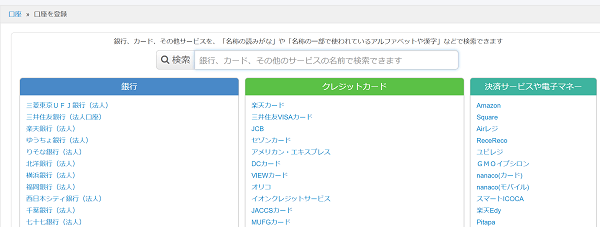
(手順2)「同期開始」ボタンを押すことで、自動的にデータを取得し、仕訳データを作成します。
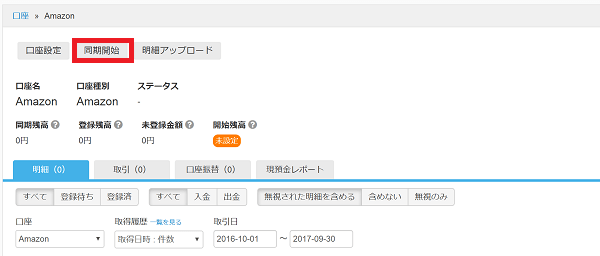
たまに、科目や摘要との連動の精度が低いこともあり、修正が必要なときもあります。それでも、日付と金額は正確に登録されるので、それだけでも助かります。
さらに、売掛金に対する入金があった場合に照合・消込を自動的に行ってくれます。
◆ 入金消込画面
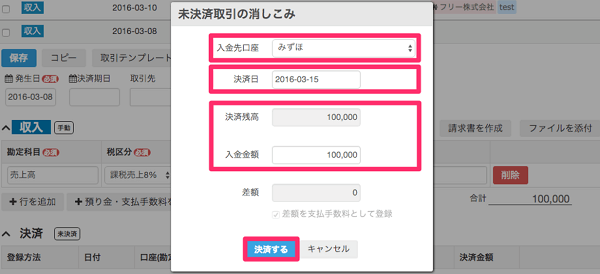
【出典:freee社のマニュアル】
また、記帳をする場面でも、freeeは経理の初心者を意識しています。たとえば、勘定科目に慣れていなくても、freeeは説明書きがあるため、かんたんに勘定科目を選べます。
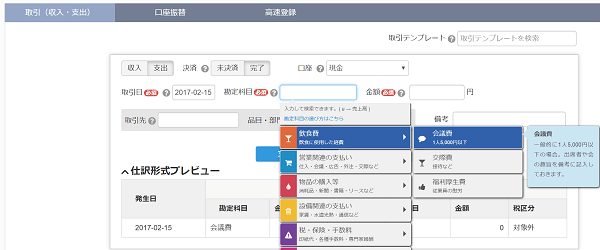
さらに「取引テンプレート」という機能があり、よく使う仕訳の入力パターンをテンプレートとして登録することで、かんたんに仕訳を計上できます。
◆ 取引テンプレート登録画面
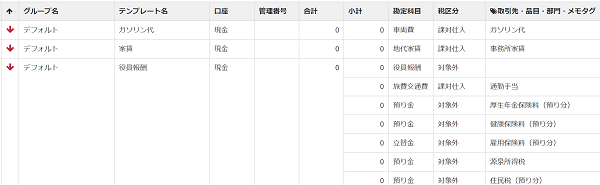
1.2 請求業務
freeeは、請求書を作成すると、メールで送付できたり、ワンクリックで郵送できます。
さらに、請求書を作った時点で、自動的に売上データが作れます。
◆ 請求書作成
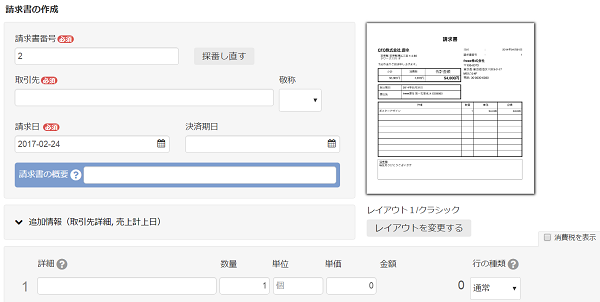
なお、請求書を郵送する場合には、1通150円(税抜)が必要となります。
1.3 経費精算
通常、経費精算を行うときには、交通費に関する申請書などを社内で回覧します。そのため、承認者が出張しているときなど、「申請書が手元にないので承認できない」などの問題が起きます。
freeeでは、経費精算をワークフローにすることで、申請書が電子化され、インターネット上で全てのやり取りがされるため、業務の負担を軽減できます。
◆ 経費精算の申請経路の登録画面

【出典: freee社のマニュアル】
1.4 料金
freeeは法人プランと個人事業主プランと2種類の料金プランがあります。他の会計ソフトと比べても安く、またお試し版もあります。
◆ 法人プラン
| プラン名 | ミニマム | ベーシック | プロフェッショナル |
| 料金 | 月1,980円 | 月3,980円 | 月39,800円 |
| 記帳、請求、決算書作成 | 〇 | 〇 | 〇 |
| 請求書の定期・一括請求 | × | 〇 | 〇 |
| 経費精算 | × | 〇 | 〇 |
| 予実管理 | × | × | 〇 |
| プロジェクト会計 | × | × | 〇 |
| 利用ユーザー | 3名 | 3名無料 | 10名無料 |
| サポート | メール、チャット | 電話、メール、チャット | 電話、メール、チャット |
◆ 個人事業主プラン
| プラン名 | スターター | スタンダード | プレミアム |
| 料金 | 月980円 | 月1,980円 | 年額39,800円 |
| 確定申告書の作成 | 〇 | 〇 | 〇 |
| 請求書作成 | 〇 | 〇 | 〇 |
| 領収書の写真から仕訳データ自動取得 | × | 〇 | 〇 |
| 消費税申告 | × | 〇 | 〇 |
| サポート | メール、チャット | メール、チャット(優先) | メール、チャット(優先)、電話 |
【参考記事】 ・ freeeと弥生会計オンラインを比較!選ぶ前に知りたい3つの違い
・ freeeとMFクラウドを比較!選ぶ前に知りたい4つの違い
2. freeeの使いにくい点
前章でfreeeの便利なところをご紹介しました。一方、評判とは異なり、freeeの不便な点、使いにくい点は3つあります。
それぞれを詳細にご紹介します。
2.1 ショートカットキー
会計ソフトのなかには、(マウスなどを使わずに)ショートカットキーだけで作業が行える機能が充実しています。たとえば、弥生会計の場合には、21種類の操作がマウスを使わずにできます。
◆ 弥生会計のショートカットキー
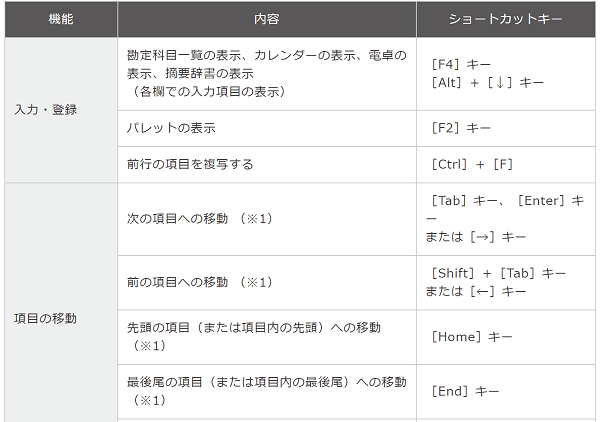
【出典: 弥生会計ホームページ 】
一方、freeeの場合には、ショートカットキーが4種類しかありません。そのため、高速で大量の仕訳データを入力したい場合などに、不便さを感じます。
◆ freeeのショートカットキー

2.2 スマホ
スマホにfreeeのアプリをインストールすることで、スマホでもfreeeを利用できます。そして、評判の高い機能の一つとして、レシートを撮影・計上する機能があります。
ただ、実際に利用してみましたが、手間ばかりを感じました。レシートを1枚1枚撮影し、そのデータをサーバにアップロードし、勘定科目を選択する作業が煩雑なためです。
具体的な操作画面をもとにご紹介します。
◆ freeeのスマホアプリTOP画面
freeeのスマホアプリのTOP画面で、「取引を登録」をタップすると、レシートを撮影する機能が開きます。
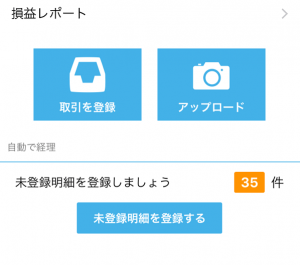
◆ レシート撮影・登録画面
図のようにして、レシートを撮影します。
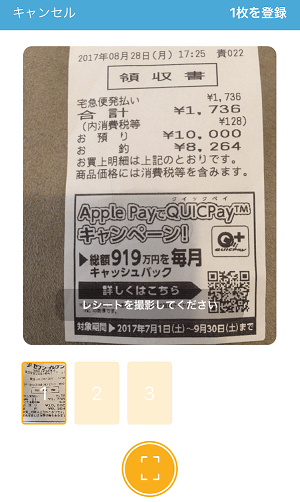
撮影した画像データを、サーバにアップロードします。
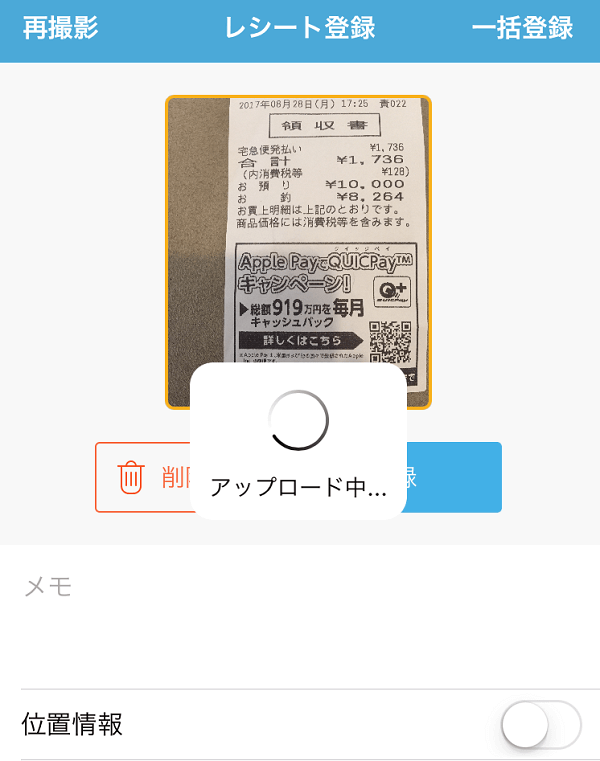
そして、アップロードしたレシートに、取引日・金額が入力されているので、勘定科目や取引先などを登録します。
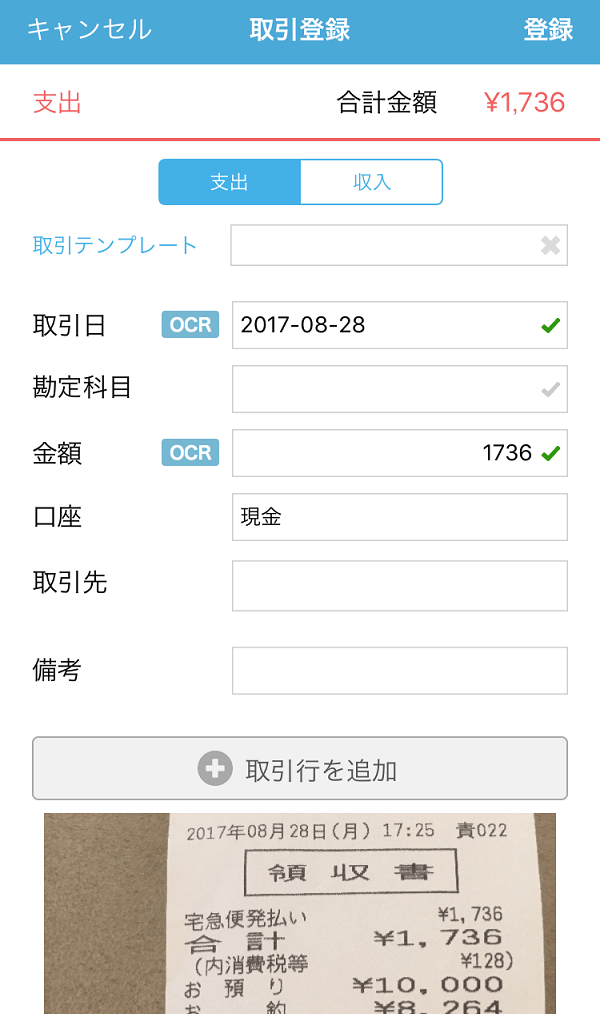
勘定科目を紐づけるときには、次の画面で選びます。
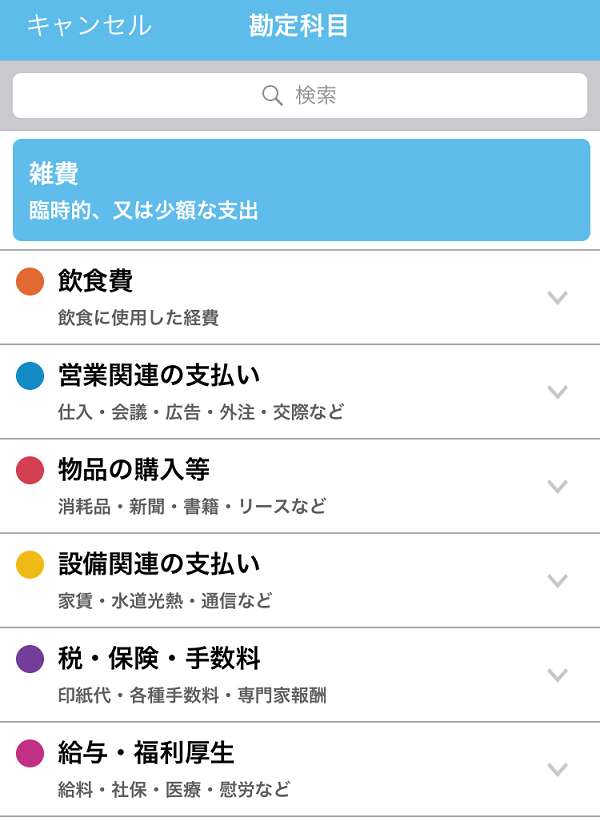
この作業を1件1件するのであれば、最悪、従来通りパソコンで仕訳データを計上したほうがラクです。
2.3 レスポンス
インストール型の会計ソフトであれば、自分のパソコンに会計ソフトがインストールされているので、一定のスペックのパソコンであれば不都合を感じず、スムーズに操作できます。
一方、freeeの場合には、インターネットを介して会計ソフトを利用するため、どうしても処理速度にゼロコンマ数秒の遅れが生じます。その反応の遅さが気になりました。ネット環境に依存するので、お試し版などを使ってスムーズに使えるかご確認ください。
まとめ
本記事は、実際の操作画面などをもとにfreeeの使い勝手をご紹介しました。なお、クラウド会計に関する様々な情報を別記事でまとめています。
【参考記事】 ・ freeeと弥生会計オンラインを比較!機能・料金・使いやすさで検証
・ freee、MFクラウドを比較!機能、料金、使いやすさで比べる!
・ freee(フリー)の使い方!初心者でもかんたんに使う方法
500mailsのFacebookやTwitterでは、起業・副業に役立つ情報を配信しています。 是非「いいね!」をして最新情報をチェックしてください
Writer/編集者: 松田康

